這些快捷鍵設定技巧是每個 Excel 使用者都需要知道,如果讀者都記住這些鍵盤快捷鍵,且熟能生巧的話,必定能提高工作效率。
學習從最開始的 Excel 初學者到大師級的用戶,須了解這些快捷鍵使用方式,不僅會提高讀者的工作效率並簡化您的工作流程,同時能夠給同事、主管留下深刻的印象,讓他們感到很榮幸能與這樣的 Excel 專家共事。
《就開始我們的教學吧!!》
開啟/關閉篩選器
【快捷鍵: Ctrl + Shift + L鍵】
當讀者希望在表格的標題處顯示「篩選器」的話,請單點擊數據內任一位置後,按下快捷鍵即可。
同時,如果要重置篩選器的話,只要關閉開選器(顯示所有資料)後,再次開啟篩選器,基本上就重置了。
【重置快捷鍵: Ctrl + Shift + L鍵 + L鍵】

創建表格
【快捷鍵: Ctrl + T鍵】
當讀者希望將一般的表「升級」為 Excel 「數據表」時,單點擊數據中的任意位置並按下快捷鍵,就會跳出一個視窗。
假使表格內沒有空白行或空白列,並且表格上方是標題欄位,可以按 ENTER 升級成數據表。
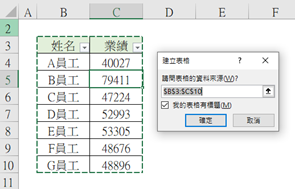
如果讀者只是想要升級成數據表,且保持原樣、沒有藝術樣式的話,只要在表格設計→點選表格樣式右方倒三角→選擇最下方的【清除】。就能保持數據表模式和原樣。
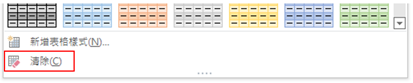
既然可以將「表格」升級成「數據表」,如何將「數據表」變成「表格」呢?
如果希望刪除數據表功能變成普通表格的話,操作如下:
先單擊數據表內任一位置→選擇上方處「表格設計」→工具→選擇「轉換為範圍」。
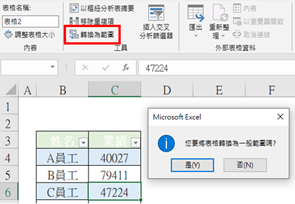
快速選擇數據表任意邊角
【快捷鍵: Ctrl + ↑鍵】
【快捷鍵: Ctrl + ↓鍵】
【快捷鍵: Ctrl + ←鍵】
【快捷鍵: Ctrl + →鍵】
上述快捷鍵,可以幫助讀者快速移動到數據表內任一邊角處,特別在繁雜的數據內效果更為顯著,而且這個功能最起碼比使用傳統的滾輪移動快多了。
快速框選整列、整行範圍
【快捷鍵: Ctrl + Shift + ↓鍵】
【快捷鍵: Ctrl + Shift + →鍵】
【快捷鍵: Ctrl + A鍵】
如果要選擇目前欄位的整行、整列範圍的話,透過上述快捷鍵能夠在1秒內完成動作。甚至全選也只要按下Ctrl + A鍵就能完成。這比一般的拖拉範圍快多了。
【快捷鍵: Ctrl + A鍵】和【快捷鍵: Ctrl + Shift + ↓鍵 + →鍵】有何不同?
其實效果是一樣的,不過另外提醒,如果選擇的欄位起始點是在標題欄位的話,在全選數據表時,會包含標題欄位。
1秒開啟「設定儲存格格式」
【快捷鍵: Ctrl + 數字1鍵】
先單擊表格後,按下快捷鍵就能開啟。
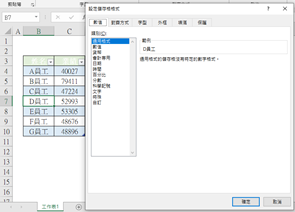
即時自動合計,求和
【快捷鍵: Alt + = 鍵】
因為 SUM 函數是函數中最常用的功能,所以它在常用→編輯功能區的內有自己的按鈕功能。
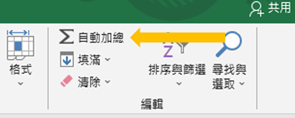
讀者可以使用上述功能或使用SUM函數來計算合計。或是使用快捷鍵1秒求和。
記得,使用快捷鍵有些問題要注意:
在表格情況下: 快捷鍵可以依照框選的範圍來自動求和。
在數據表情況下: 會自動求和整列、整行的數據。
提醒: 求和完成後,記得要確認數據框選範圍的正確性。
黏貼數據為「值」
【快捷鍵: Alt + E + S + V 鍵】→ Enter鍵
如果讀者希望只複製欄位內數值到新位置的話,可選擇按下【Ctrl + C鍵】後,在新欄位按下快捷鍵,按下Entet鍵即可完成。
另外,在Word文件中,同樣可以按下【快捷鍵: Alt + E + S 鍵】開啟選擇性貼上功能。
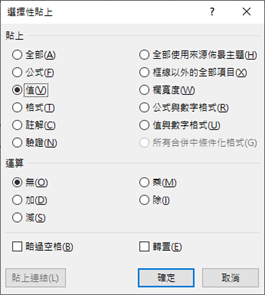
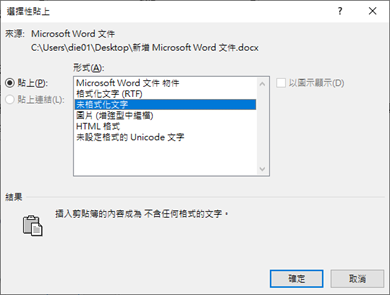
在欄位內換行
【快捷鍵: Alt + Enter鍵】
如果希望在一個儲存格欄位內,有「換行、堆疊文字」效果,可以使用快捷鍵。
操作方式: 點選單一欄位進入游標顯示模式,然後按下快捷鍵即可。
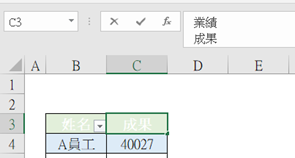
快速插入圖表
同一工作表:【快捷鍵: Alt + F1鍵】
新的工作表:【快捷鍵: F11鍵】
要在同一工作表上插入圖表的話,請單擊數據範圍後和下快捷鍵。
同時,如果要將圖表新增到在新的工作表上的話,只要在單擊數據範圍後,按下F11快捷鍵。
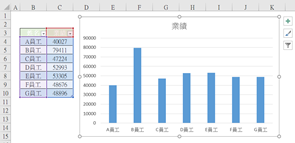
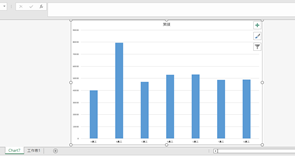
插入新的儲存格/行/列
【快捷鍵: Ctrl + Shift + + 鍵】
要插入新的行或列,請單擊要執行插入的位置,然後按下快捷鍵後,將彈出插入的視窗選擇。
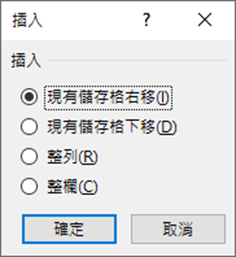
提醒: 如果在數據表的狀態下,按下【Ctrl + Shift + + 鍵】快捷鍵的話,會直接新增整列;如果按下【Ctrl + - 鍵】的話,會直接刪除整列。
隱藏列/隱藏欄
隱藏列【快捷鍵: Ctrl + 數字0鍵】
隱藏欄【快捷鍵: Ctrl + 數字9鍵】
如果要隱藏整列/欄的話,只要在儲存格內按下快捷鍵即可。



 留言列表
留言列表